- লেখক Jason Gerald [email protected].
- Public 2023-12-16 10:57.
- সর্বশেষ পরিবর্তিত 2025-01-23 12:07.
আপনি আপনার PS4 কে আপনার iPhone বা Android এর সাথে PlayStation অ্যাপের সাথে সংযুক্ত করতে পারেন। একবার দুটি ডিভাইস সংযুক্ত হয়ে গেলে, আপনি আপনার ফোনের মাধ্যমে PS4 নিয়ন্ত্রণ করতে পারেন, অথবা আপনি যে গেমটি খেলছেন সেটি সমর্থন করলে আপনার ফোনকে দ্বিতীয় পর্দা হিসেবে ব্যবহার করতে পারেন। আপনি ভিডিও ফাইল বা ডাটা ব্যাকআপ করতে আপনার PS4 এর সাথে একটি USB ড্রাইভ সংযোগ করতে পারেন।
ধাপ
2 এর 1 ম অংশ: স্মার্টফোনগুলিকে প্লেস্টেশন অ্যাপের সাথে সংযুক্ত করা
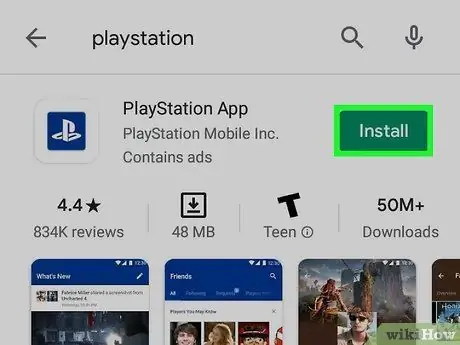
ধাপ 1. আপনার ফোনে প্লেস্টেশন অ্যাপটি ডাউনলোড করুন।
আপনি অ্যাপ স্টোর বা প্লে স্টোর থেকে প্লেস্টেশন অ্যাপটি বিনামূল্যে ডাউনলোড করতে পারেন। প্লেস্টেশন অ্যাপটি আইফোন এবং অ্যান্ড্রয়েডের জন্য উপলব্ধ।

ধাপ 2. একই নেটওয়ার্কে PS4 এবং ফোন সংযুক্ত করুন।
- আপনি আপনার PS4 কে ওয়াই-ফাই বা ইথারনেটের মাধ্যমে একটি নেটওয়ার্কে সংযুক্ত করতে পারেন। একে অপরের সাথে সংযোগ স্থাপনের জন্য, PS4 এবং ফোন একই নেটওয়ার্কের সাথে সংযুক্ত থাকতে হবে।
- সেটিংস> নেটওয়ার্ক মেনুতে PS4 নেটওয়ার্ক সেটিংস চেক করুন। আপনি যদি ইথারনেটের মাধ্যমে আপনার PS4 সংযোগ করছেন, নিশ্চিত করুন যে আপনার ফোনটি একই রাউটারে ওয়াই-ফাই নেটওয়ার্কের সাথে সংযুক্ত।
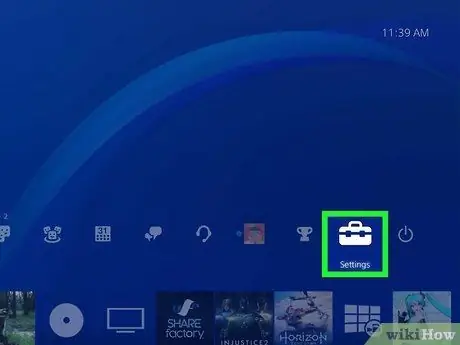
ধাপ 3. PS4 এ সেটিংস মেনু খুলুন।
এটি পর্দার উপরের ডানদিকে রয়েছে। এই মেনু অ্যাক্সেস করতে, PS4 প্রধান মেনুতে উপরে টিপুন।
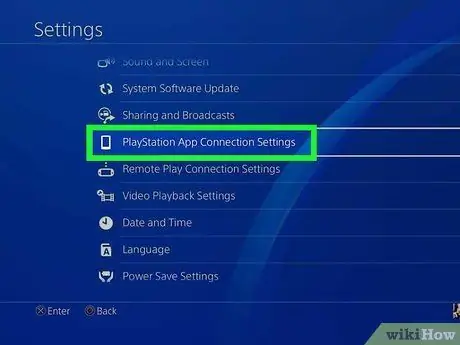
ধাপ 4. প্লেস্টেশন অ্যাপ সংযোগ সেটিংস বিকল্পটি নির্বাচন করুন।
ডিভাইস যোগ করুন নির্বাচন করুন। আপনি স্ক্রিনে কোড দেখতে পাবেন।
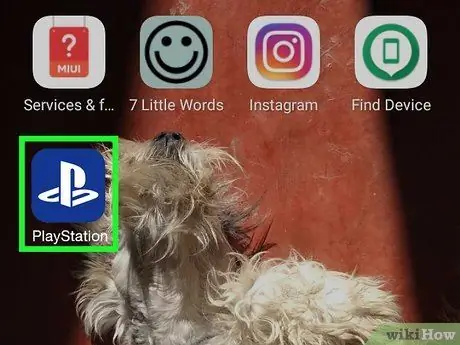
ধাপ 5. আপনার ফোনে প্লেস্টেশন অ্যাপ খুলুন।
মোবাইলের মাধ্যমে PS4 অ্যাক্সেস করতে, আপনাকে আপনার PSN অ্যাকাউন্টে সাইন ইন করতে হবে না।
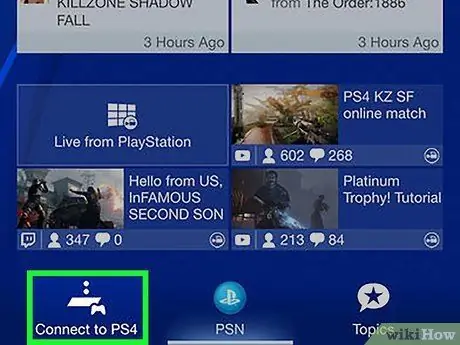
ধাপ Tap. PS4 এর সাথে সংযোগ করুন আলতো চাপুন।
এই বিকল্পটি পর্দার নীচে রয়েছে।

ধাপ 7. আপনার PS4 এ আলতো চাপুন।
PS4 কানেক্ট টু PS4 স্ক্রিনে প্রদর্শিত হবে, ক্যাপশন পাওয়ার্ড অন। যদি আপনার PS4 স্ক্রিনে উপস্থিত না হয়, তাহলে উভয় ডিভাইসে নেটওয়ার্ক সংযোগগুলি পরীক্ষা করুন এবং নিশ্চিত করুন যে আপনার ফোন এবং PS4 একই নেটওয়ার্কে সংযুক্ত। PS4 অনুসন্ধান করতে, রিফ্রেশ ট্যাপ করুন।
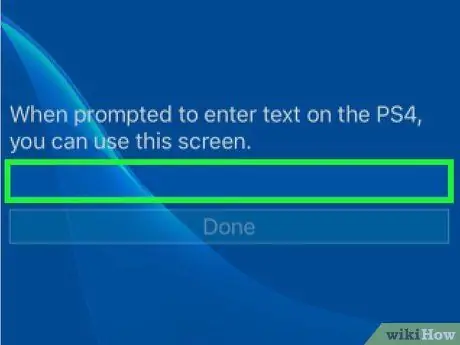
ধাপ 8. PS4 এ প্রদর্শিত কোডটি প্রবেশ করান।
এই 8-সংখ্যার কোডটি ফোনটিকে PS4 এর সাথে সংযোগ করতে দেবে।
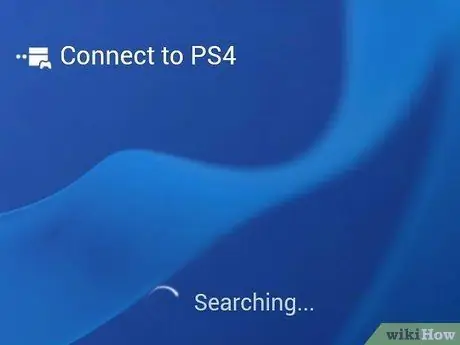
ধাপ 9. আপনার ফোনটিকে PS4 এর সাথে সংযুক্ত করুন।
কোডটি প্রবেশ করার পরে, আপনার ফোনটি তাত্ক্ষণিকভাবে PS4 এর সাথে সংযুক্ত হবে। আপনি সরাসরি আপনার ফোনের মাধ্যমে PS4 নিয়ন্ত্রণ করতে পারেন।
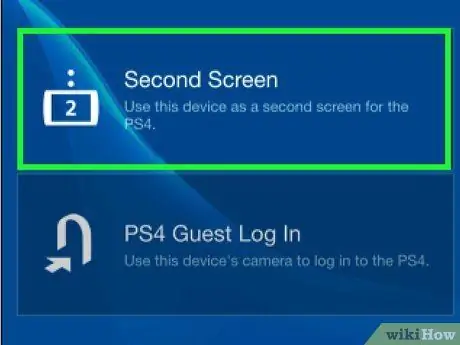
ধাপ 10. দ্বিতীয় পর্দার বিকল্পে ট্যাপ করে PS4 নিয়ন্ত্রণ সক্ষম করুন।
- এই বিকল্পটি আপনার ফোনকে একটি নিয়ামক হিসাবে পরিণত করবে, যা আপনি PS4 মেনুতে নেভিগেট করতে ব্যবহার করতে পারেন। দুর্ভাগ্যক্রমে, আপনি আপনার ফোনের স্ক্রিনে নিয়ামক দিয়ে গেমটি নিয়ন্ত্রণ করতে পারবেন না।
- মেনুগুলির মধ্যে সরানোর জন্য স্ক্রিনটি সোয়াইপ করুন, তারপরে নির্বাচন করতে ফোনের স্ক্রিনটি আলতো চাপুন।
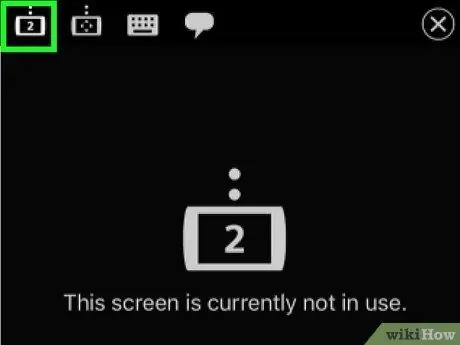
ধাপ 11. একটি নির্দিষ্ট গেমের জন্য দ্বিতীয় পর্দা ফাংশন সক্ষম করুন।
কিছু গেম আপনাকে আপনার ফোনকে দ্বিতীয় পর্দা হিসেবে ব্যবহার করতে দেয়। আপনি যে গেমটি খেলছেন সেটি যদি দ্বিতীয় পর্দার বৈশিষ্ট্য সমর্থন করে, তাহলে আপনার ফোনের ভার্চুয়াল PS4 নিয়ামকের শীর্ষে "2" আইকনটি আলতো চাপুন।
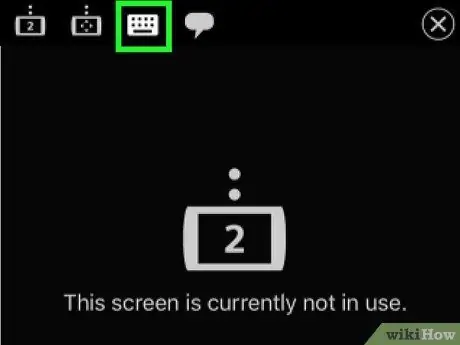
ধাপ 12. আপনার ফোনটিকে PS4 কীবোর্ড হিসেবে ব্যবহার করুন।
আপনার ফোনকে PS4 কীবোর্ড করতে আপনার ফোনের কীবোর্ড আইকনটি আলতো চাপুন। এইভাবে, আপনি PS4 তে আরো সহজে টাইপ করতে পারেন।

ধাপ 13. PS4 বন্ধ করুন।
আপনার PS4 ব্যবহার শেষ হয়ে গেলে, আপনি সরাসরি আপনার ফোন থেকে PS4 বন্ধ করতে পারেন। দ্বিতীয় স্ক্রিন কন্ট্রোলারটি বন্ধ করুন, তারপরে পাওয়ার আলতো চাপুন। যদি আপনার PS4 সম্পূর্ণরূপে বন্ধ হয়ে যায়, তাহলে আপনাকে PS4 বন্ধ করতে বলা হবে। এদিকে, যদি আপনার PS4 রেস্ট মোড মোডে প্রবেশ করার জন্য সেট করা থাকে, তাহলে আপনার PS4 রেস্ট মোড মোডে প্রবেশ করবে।
2 এর 2 অংশ: একটি USB ড্রাইভ ব্যবহার করা
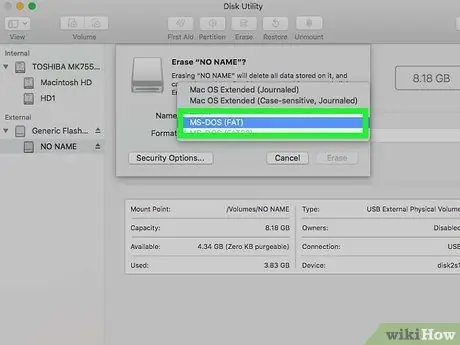
ধাপ 1. PS4 এর সাথে মেলাতে USB ড্রাইভ ফরম্যাট করুন।
- আপনি মিডিয়া ফাইল চালাতে বা গেম ডেটা সংরক্ষণ করতে একটি USB ড্রাইভ ব্যবহার করতে পারেন। PS4 দ্বারা ড্রাইভটি স্বীকৃত হওয়ার জন্য, আপনাকে প্রথমে ড্রাইভটি ফরম্যাট করতে হবে। বিন্যাস প্রক্রিয়া ড্রাইভের সমস্ত ডেটা মুছে দেবে। যাইহোক, বেশিরভাগ ইউএসবি ড্রাইভের ইতিমধ্যে PS4 এর জন্য উপযুক্ত একটি বিন্যাস রয়েছে।
- কম্পিউটারে ড্রাইভে ডান ক্লিক করুন, এবং তারপর বিন্যাসে ক্লিক করুন। ফাইল সিস্টেম কলামে, FAT32 বা exFAT নির্বাচন করুন।
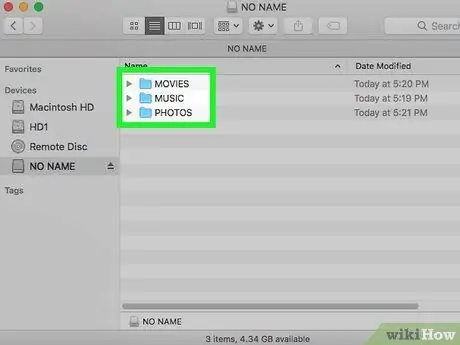
ধাপ 2. ড্রাইভে "মিউজিক", "মুভি" এবং "ফটো" ফোল্ডার তৈরি করুন।
PS4 এর জন্য প্রয়োজন যে আপনি উপযুক্ত ফোল্ডার কাঠামোতে ডেটা সংরক্ষণ করুন। নিশ্চিত করুন যে ফোল্ডারটি ইউএসবি ড্রাইভের বাইরের অংশে রয়েছে।
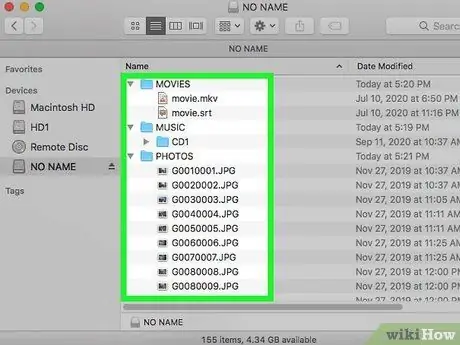
ধাপ the। যে মিডিয়াটি আপনি খেলতে চান তা উপযুক্ত ফোল্ডারে কপি করুন।
মিউজিক ফোল্ডারে মিউজিক, মুভি ফোল্ডারে ভিডিও এবং ফটো ফোল্ডারে ফটো কপি করুন।

ধাপ 4. PS4 এ USB পোর্টের সাথে ড্রাইভটি সংযুক্ত করুন।
USB পোর্টের অবস্থানের কারণে কিছু মোটা ড্রাইভ PS4 এর সাথে সংযুক্ত করা যায় না যা সম্ভব নয়।
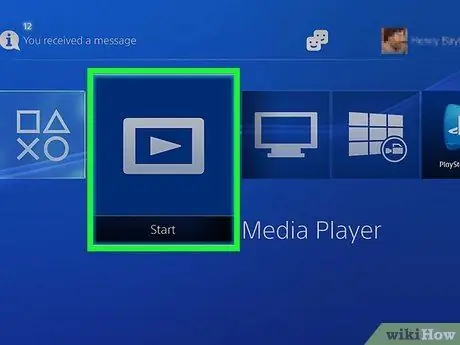
ধাপ 5. সঙ্গীত এবং ভিডিও চালানোর জন্য মিডিয়া প্লেয়ার অ্যাপটি খুলুন।
আপনি লাইব্রেরি> অ্যাপস এ এই অ্যাপ্লিকেশনটি খুঁজে পেতে পারেন।
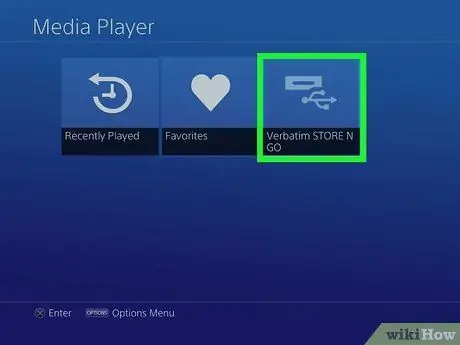
পদক্ষেপ 6. আপনার ইউএসবি ড্রাইভের বিষয়বস্তু প্রদর্শন করতে নির্বাচন করুন।
আপনি যখন মিডিয়া প্লেয়ার খুলবেন তখন আপনাকে একটি ড্রাইভ নির্বাচন করতে বলা হবে।
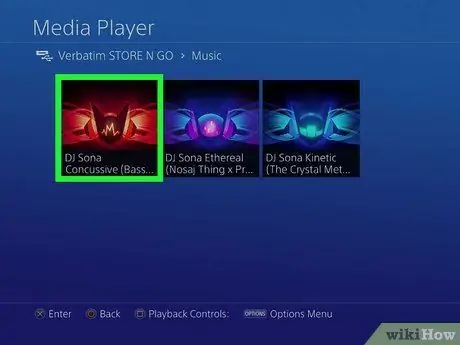
ধাপ 7. আপনি চান বিষয়বস্তু খুঁজুন।
আপনার প্রবেশ করা সামগ্রী ফোল্ডার দ্বারা সংগঠিত হবে।
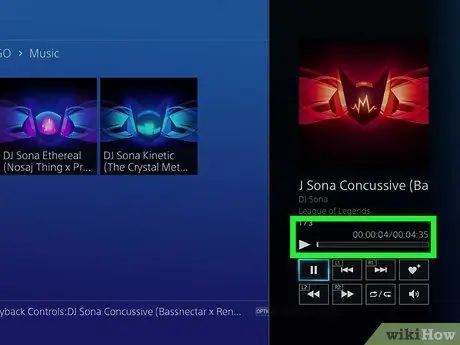
ধাপ 8. আপনি চান সামগ্রী চালান।
আপনার নির্বাচিত গান বা ভিডিও অবিলম্বে প্লে হবে। PS4 প্রধান মেনুতে ফিরে যেতে, হোম বোতাম টিপুন। মিউজিক এখনও ব্যাকগ্রাউন্ডে চলবে।
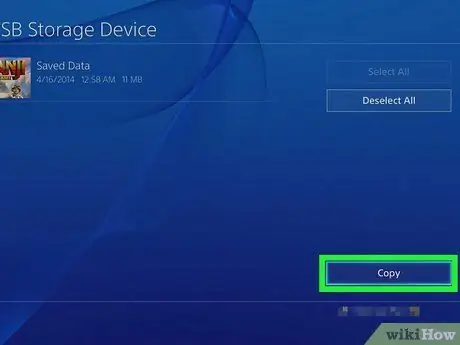
ধাপ 9. ইউএসবি ড্রাইভে আপনার গেম ডেটা কপি করুন।
- আপনি ইউএসবি ড্রাইভে গেম ডেটা ব্যাক আপ করতে পারেন।
- সেটিংস অ্যাপ্লিকেশন খুলুন, তারপর অ্যাপ্লিকেশন সংরক্ষণ ডেটা ব্যবস্থাপনা নির্বাচন করুন।
- সিস্টেম স্টোরেজে সংরক্ষিত ডেটা নির্বাচন করুন, তারপরে আপনি যে ডেটা ব্যাকআপ করতে চান তা নির্বাচন করুন।
- বিকল্প বোতাম টিপুন, তারপরে ইউএসবি স্টোরেজে অনুলিপি নির্বাচন করুন।
- আপনি যে ফাইলগুলি অনুলিপি করতে চান তা নির্বাচন করুন, তারপরে অনুলিপি ক্লিক করুন।
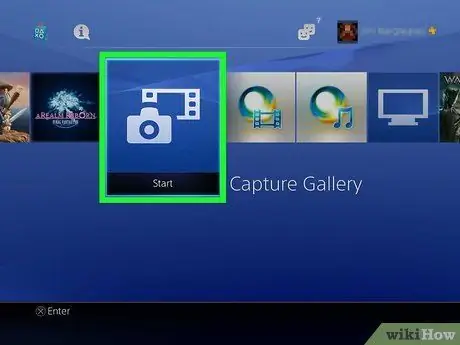
ধাপ 10. ইউএসবি ড্রাইভে স্ক্রিনশট এবং গেম ভিডিও কপি করুন।
- গেমের ভিডিও এবং স্ক্রিনশট সংরক্ষণ করতে আপনি একটি ইউএসবি ড্রাইভ ব্যবহার করতে পারেন।
- লাইব্রেরি থেকে ক্যাপচার গ্যালারি অ্যাপ খুলুন।
- ইউএসবি ড্রাইভে আপনি যে কন্টেন্টটি কপি করতে চান তা খুঁজুন।
- বিকল্প বোতাম টিপুন, তারপরে ইউএসবি স্টোরেজে অনুলিপি নির্বাচন করুন।
- আপনি যে ফাইলগুলি অনুলিপি করতে চান তা নির্বাচন করুন, তারপরে অনুলিপি ক্লিক করুন। ফাইলটি ইউএসবি ড্রাইভে কপি করা হবে।






